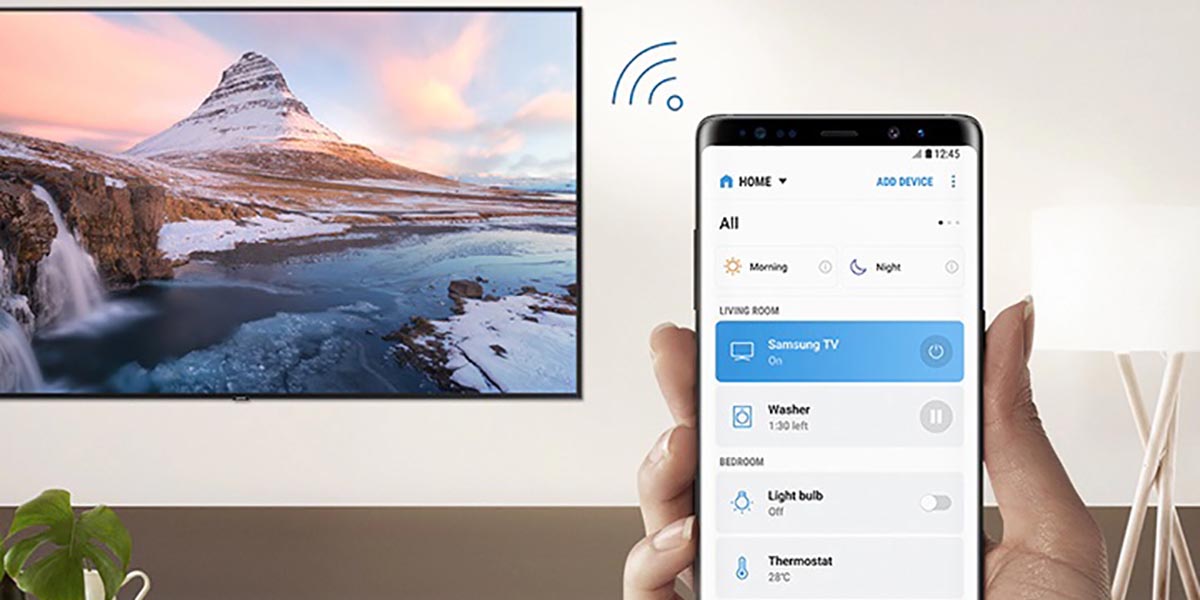
¿Quieres ver la pantalla de tu móvil Samsung en tu Smart TV? Si tu respuesta es sí, estás en el lugar indicado. Aquí te vamos a mostrar paso a paso qué es lo que tienes que hacer para duplicar la pantalla de tu teléfono Samsung en cualquier Smart TV.
¿Cómo duplicar la pantalla de un móvil Samsung en un Smart TV?
Cabe destacar que estos pasos te servirán para ver en tu Smart TV lo que haces en la pantalla de tu móvil. Si quieres enviar vídeos de YouTube a tu Smart TV, o bien transmitir contenido, este tutorial podría no llegar a servirte.
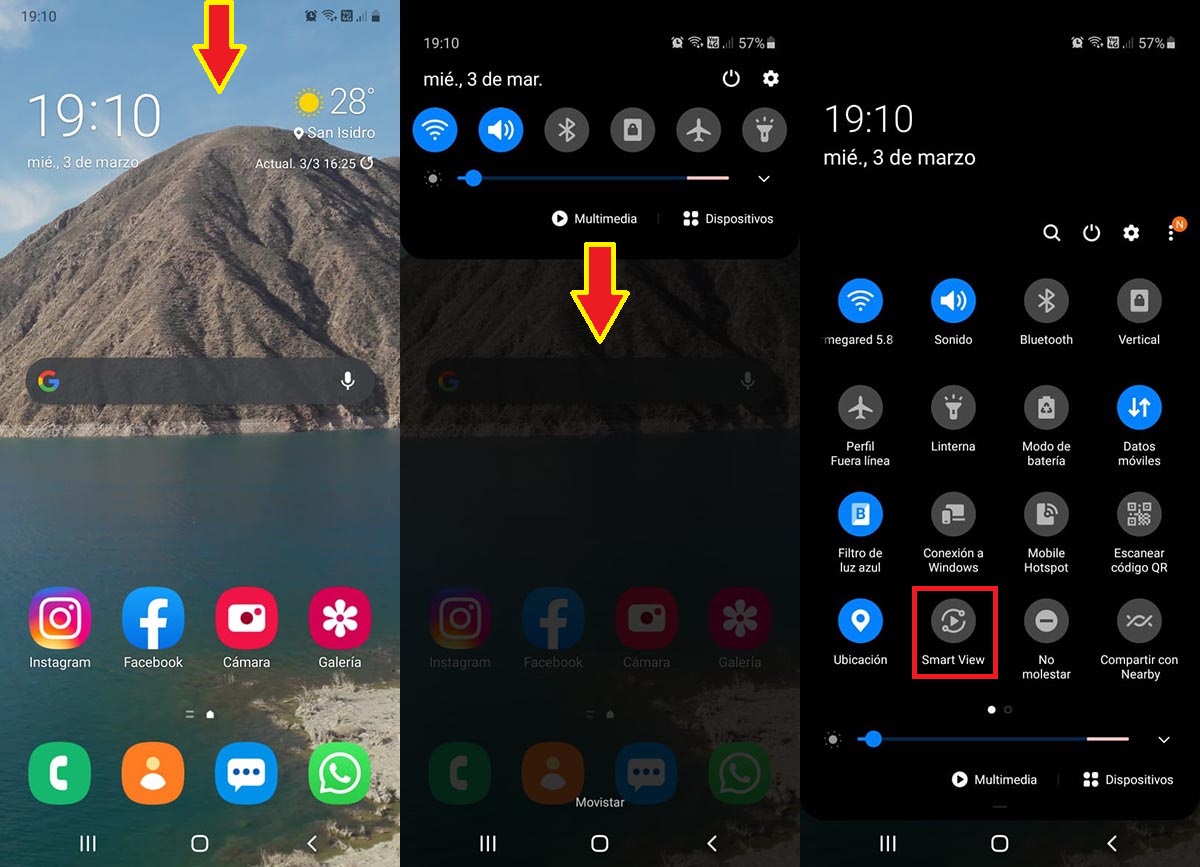
- El primer paso que tienes que llevar a cabo es desplegar el menú de notificaciones de tu móvil Samsung hacia abajo. Para ello, tendrás que mantener pulsado la parte superior de la pantalla de tu teléfono y desplazar tu dedo hacia abajo.
- Se desplegará el panel de notificaciones de tu móvil, vuelve a desplegar dicho panel hacia abajo para poder ver el resto de los accesos directos.
- Por consiguiente, tendrás que pinchar sobre la opción que dice Smart View. Si no la encuentras en el menú de accesos directos, deberás pasar de pantalla para poder hallarla.
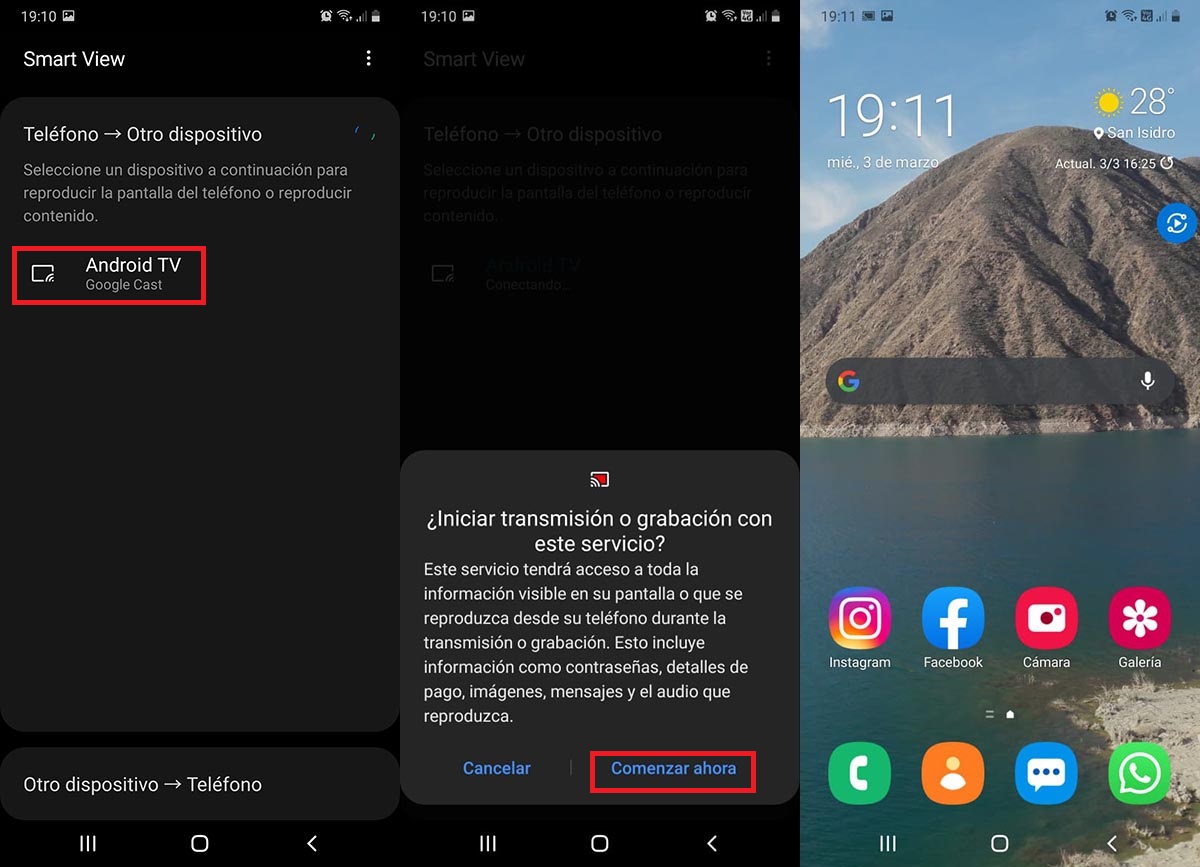
- Samsung te mostrará los dispositivos a los que puedes conectarte. Si tu Smart TV aparece en la lista, pincha sobre el mismo para poder duplicar la pantalla de tu teléfono.
- Tu móvil te preguntará si quieres conectarte al Smart TV que has elegido, pincha en Comenzar ahora para poder duplicar la pantalla de tu dispositivo.
- Si realizaste todos los pasos de forma correcta, podrás ver la pantalla de tu móvil duplicada en tu Smart TV. Además, aparecerá el icono de “Smart View” en la pantalla de tu teléfono.
Cabe mencionar que puedes usar esta herramienta las veces que quieras y sin límite de tiempo. Por otro lado, si lo que quieres es dejar de transmitir contenido desde tu móvil a tu Smart TV, deberás seguir estos pasos que te mostramos a continuación para desconectar Smart View:
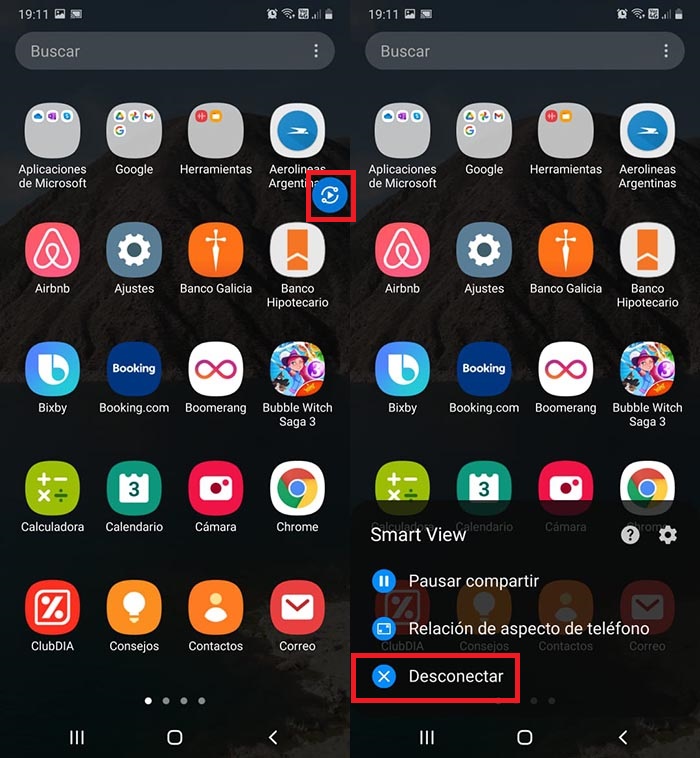
- Primero tienes que pinchar sobre el icono de Smart View que se muestra en la pantalla de tu dispositivo móvil Samsung, el mismo es redondo y de color celeste.
- Se desplegará un menú con varias opciones en la parte inferior de la pantalla de tu móvil. Para poder desconectar Smart View, deberás pinchar sobre la opción que dice Desconectar.
Sin mucho más que añadir al respecto, si tienes problemas siguiendo estos pasos, o bien no puedes conectar tu móvil al Android TV, desde aquí te recomendamos reiniciar tu dispositivo móvil, como así también tu Smart TV. Esto suele solucionar cualquier tipo de problema, aunque si el mismo persiste, tendrás que reiniciar tu rúter/móvil para forzar la conexión entre ambos dispositivos.
















